Hướng dẫn sử dụng eSIM Twise
Hướng dẫn cài đặt eSIM cho Android chi tiết nhất
Cài đặt eSIM cho Android: Hướng dẫn cài đặt eSIM cho Android theo từng bước chi tiết nhất.
1. Cài đặt eSIM cho Android
Để thêm eSIM vào thiết bị có hỗ trợ eSIM, thực hiện theo các bước sau:
Bước 1: Vào Cài đặt → Kết nối → Quản lý SIM
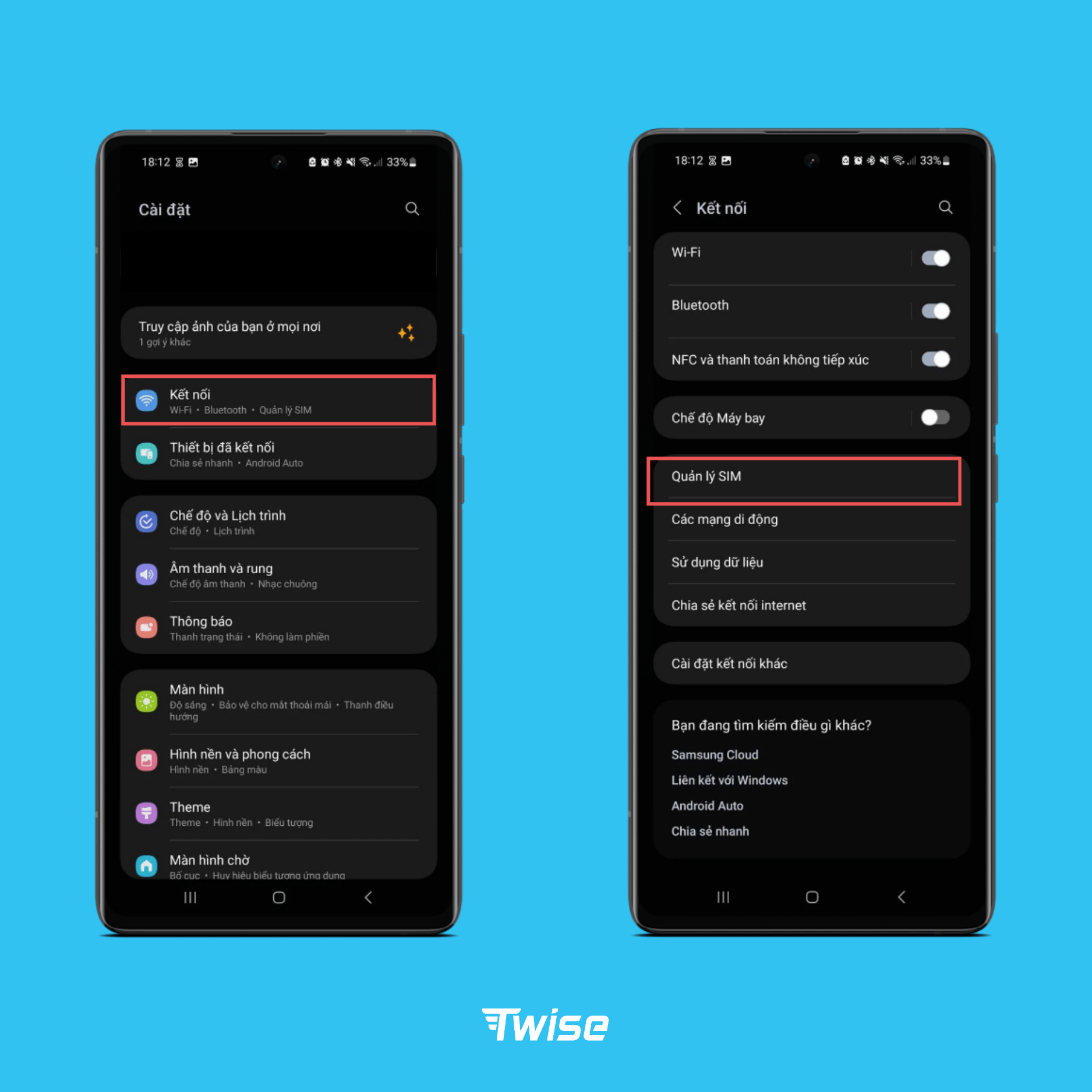
Bước 2: Chọn mục Thêm eSIM → Quét mã QR từ nhà cung cấp dịch vụ và tiến hành quét mã.
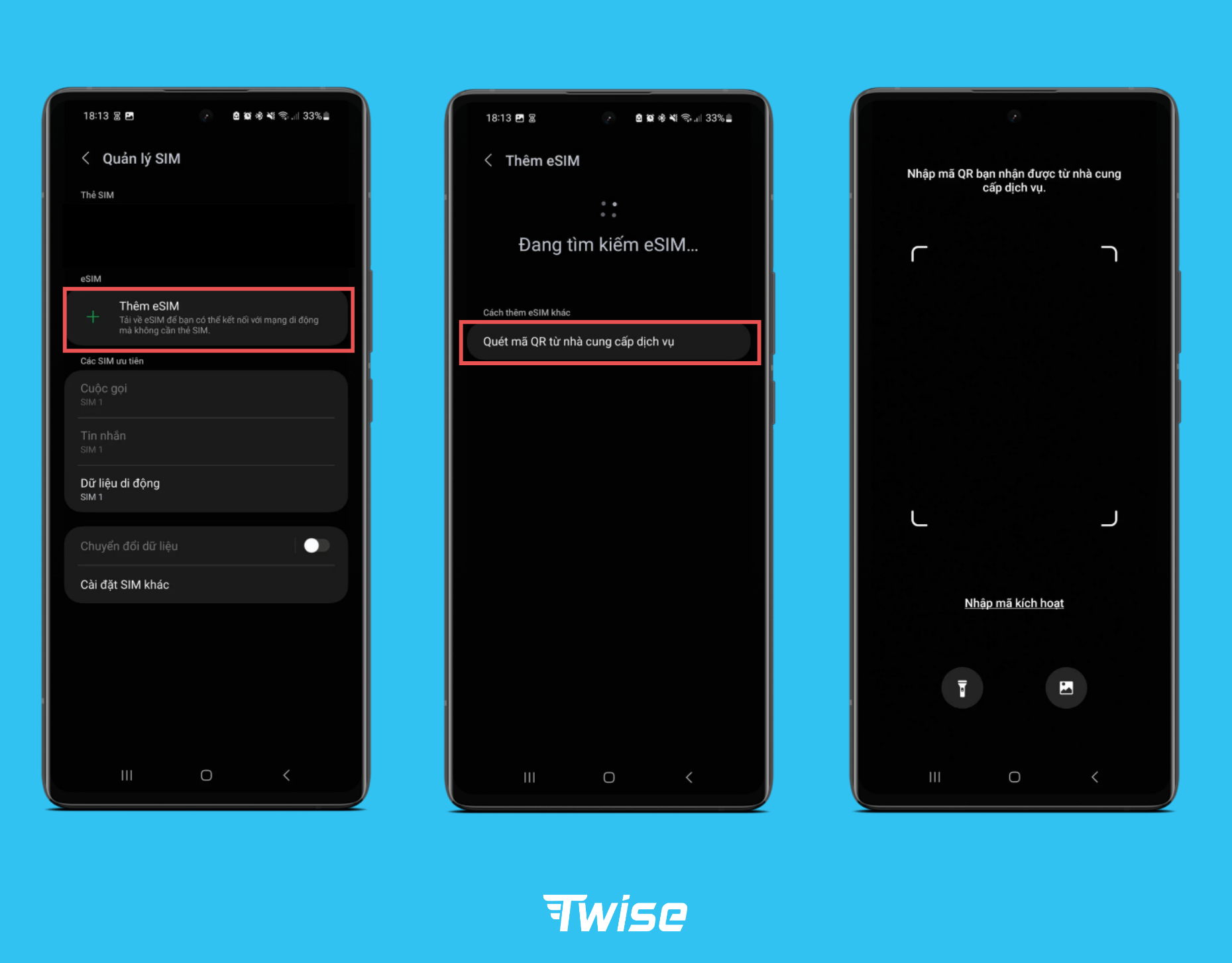
Bước 3: Nhấn Xác nhận để hoàn tất thêm eSIM vào máy! Ban đầu, eSIM của bạn sẽ được chỉ định tên là Phụ. Bạn có thể tùy chọn đổi tên cấu hình eSIM mới thêm vào này. Để dễ dàng phân biệt, chúng tôi khuyên bạn nên đặt tên nhãn là “Twise”
Ngoài ra, bạn cũng có thể cài đặt eSIM thủ công bằng cách thực hiện theo các bước sau:
Bước 1: Vào Cài đặt → Kết nối → Quản lý SIM
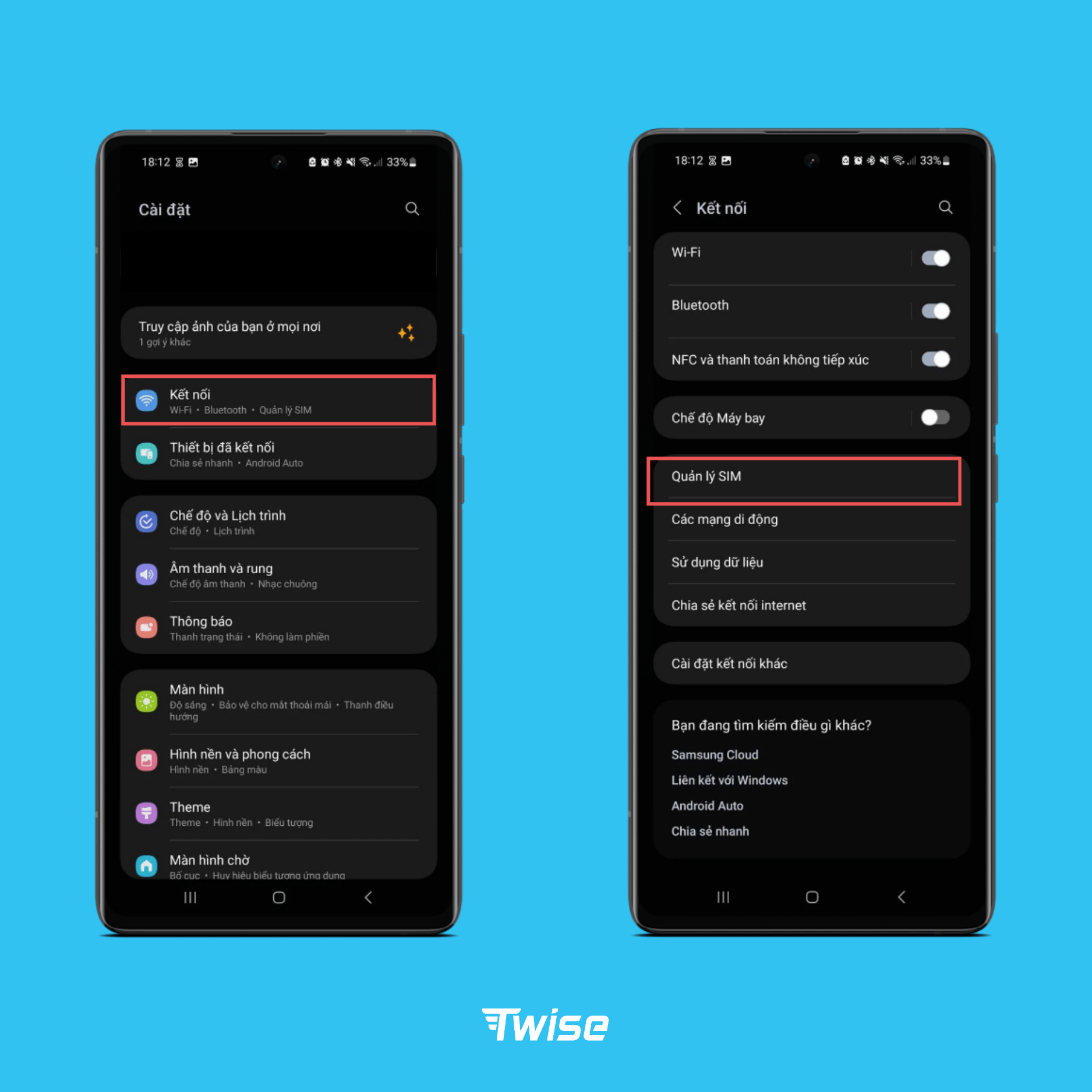
Bước 2: Chọn Thêm eSIM → Quét mã QR từ nhà cung cấp dịch vụ → Thay vì quét mã QR hãy chọn Nhập mã kích hoạt
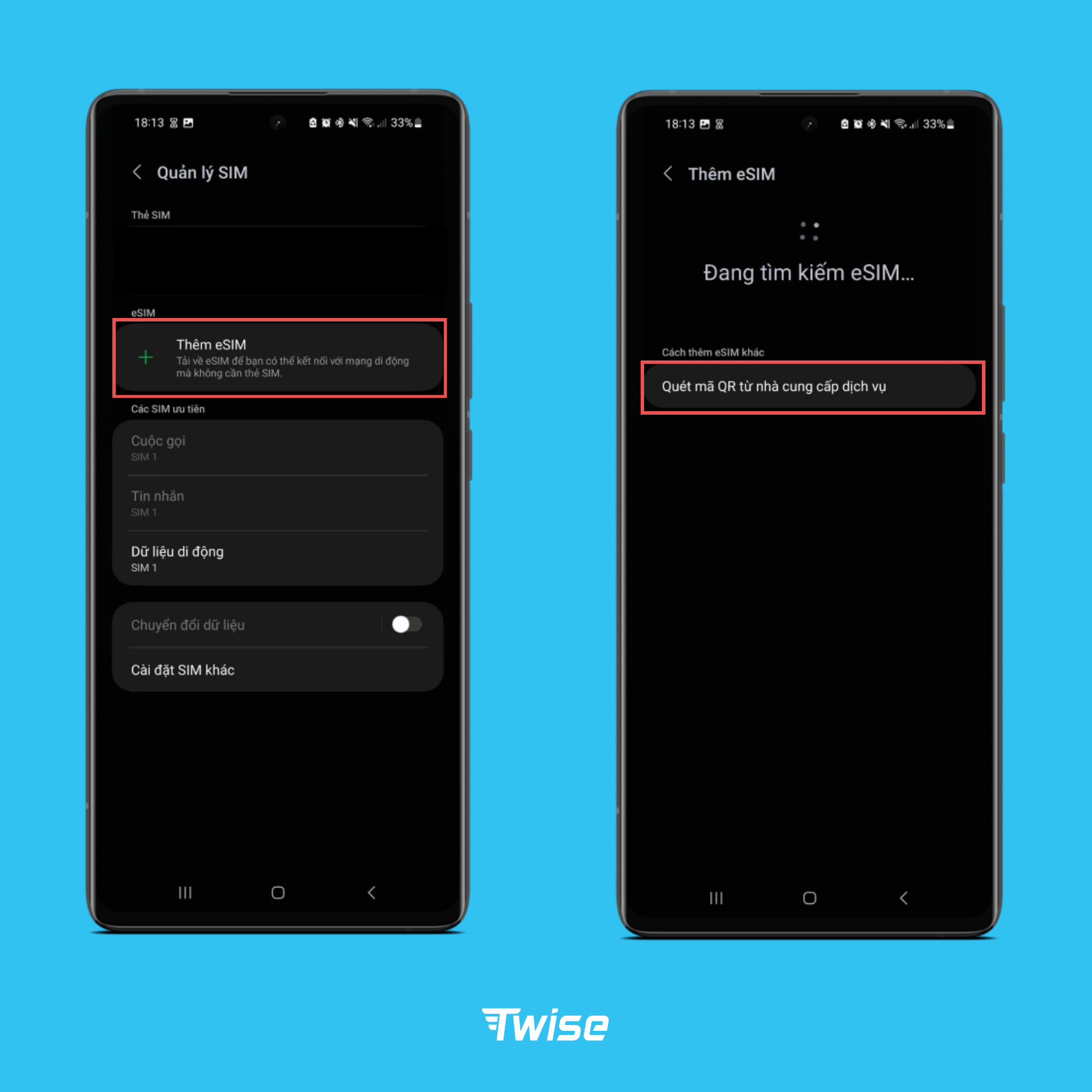
Bước 3: Nhập Địa chỉ SM-DP+ và Mã kích hoạt được cung cấp, sau đó bấm Tiếp theo để hoàn tất cài đặt eSIM cho Android!
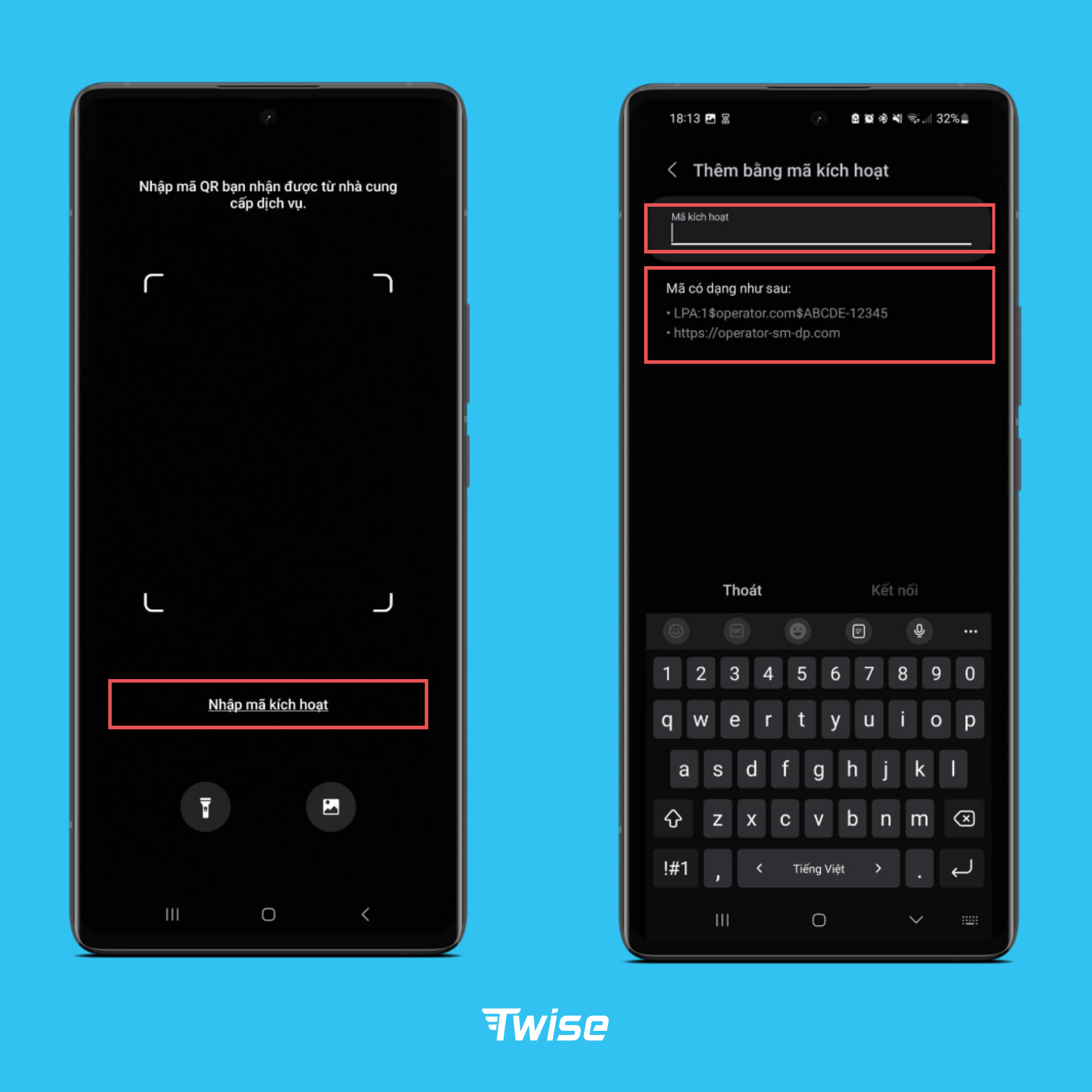
Chú ý: Khi nhập Địa chỉ SM-DP+, bạn nên nhập chính xác từng ký tự như đã được cung cấp. Nếu có các ký tự được tạo tự động như “http://” ở đầu và “/” ở cuối mã, hãy xóa hết tất cả các ký tự này.
2. Kích hoạt eSIM đã cài
Để có thể kích hoạt thành công eSIM, bạn cần phải đảm bảo đã đặt chân đến quốc gia nơi eSIM được hỗ trợ:
Bước 1: Khi bạn đến nơi, hãy kết nối wifi của sân bay để bắt đầu quy trình kích hoạt eSIM
Bước 2: Vào Cài đặt → Kết nối → Quản lý SIM, chọn eSIM có nhãn “Twise” đã cài và gạt nút bật sang phải để bật
Bước 3: Bật chế độ chuyển vùng cho eSIM này: Vào Cài đặt → Kết nối → Quản lý SIM → Chọn eSIM Twise → Bật chuyển vùng dữ liệu (Data roaming/ Roaming)
Trên đây là những hướng dẫn chi tiết nhất có thể giúp bạn dễ dàng cài đặt eSIM ở bất cứ đâu. Nếu có bất kỳ thắc mắc nào về cài đặt eSIM hãy để lại câu hỏi chúng tôi sẽ hỗ trợ bạn!
Đối với người dùng iOS, vui lòng xem hướng dẫn Cài đặt eSIM trên điện thoại Iphone
Cài đặt eSIM trên Iphone chi tiết
